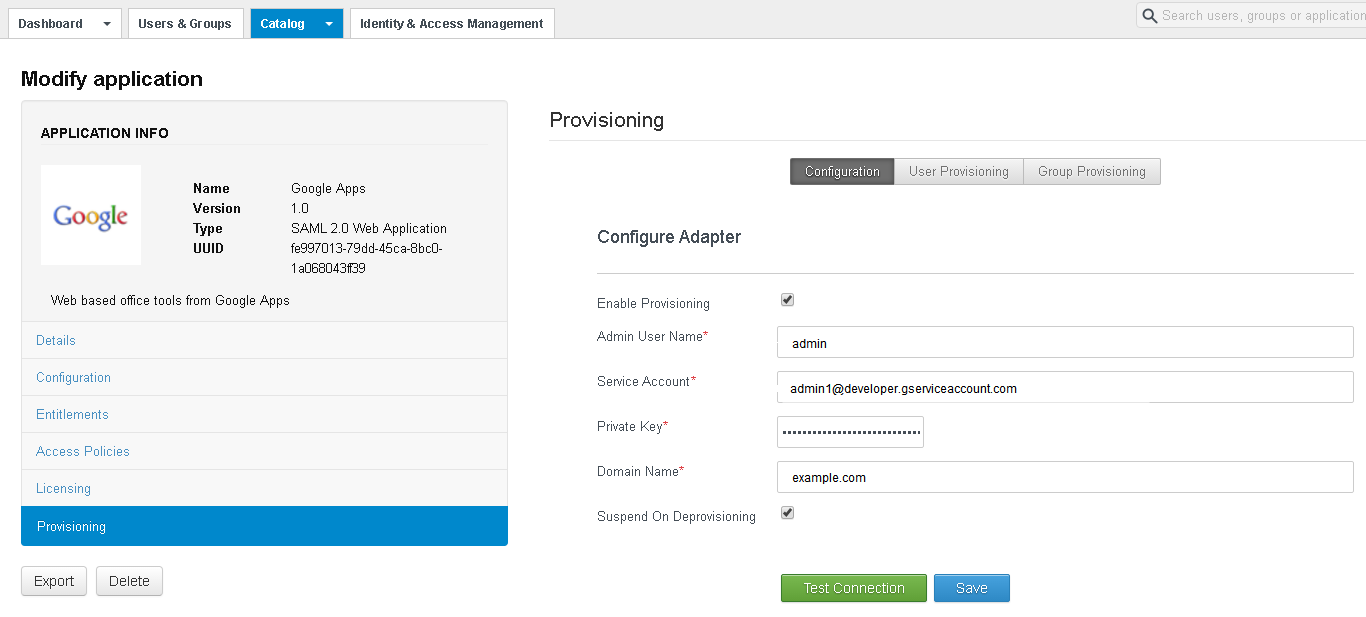佈建配接器適用於部分 Web 應用程式。佈建配接器可讓您在 Web 應用程式中佈建 VMware Identity Manager 使用者。
程序
- 在管理主控台中,按一下目錄索引標籤。
- 按一下 Web 應用程式,例如 Google Apps。
- 在 [修改] 應用程式頁面中,按一下佈建。
- 設定佈建。
選項 |
說明 |
組態索引標籤 |
設定佈建配接器。
按一下啟用佈建。 輸入 Web 應用程式帳戶資訊。 所需的資訊會隨著應用程式而有所不同。以 Google Apps 為例,您必須輸入 Google 服務帳戶資訊。 |
使用者佈建索引標籤 |
指定用來在 Web 應用程式中佈建使用者的屬性。具有值的屬性才可使用。您可以將屬性對應至 VMware Identity Manager 使用者屬性,或輸入其他值。某些屬性是必要的,表示這些屬性必須要有值。
|
群組佈建索引標籤 |
對於支援群組佈建的佈建配接器,才會顯示群組佈建索引標籤。您必須選取要在 Web 應用程式中佈建的 VMware Identity Manager 群組,然後輸入必要資訊。群組會立即佈建。 |
結果
在佈建配接器設定後,系統會啟用佈建。
當您將 VMware Identity Manager 中的 Web 應用程式授權給使用者時,該使用者也會建立於 Web 應用程式中。如果權利的部署類型是 [自動],則會立即佈建使用者。如果部署類型是 [使用者啟動],則會在使用者將 Web 應用程式新增至 Workspace ONE 入口網站中的 [啟動器] 頁面時,進行使用者的佈建。
當您將群組新增至 [群組佈建] 索引標籤時,將會立即佈建這些群組。